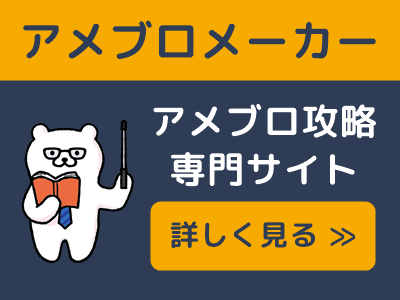よく質問のある「アメブロ解析」と「Googleアナリティクス」の使い分けについて、サクッと解説します。
アナリティクスの基本は、👇の記事で解説しています。
▶ アメブロにGoogleアナリティクスを設置する手順はこちら
アメブロ解析で確認すること
主に、👇の3点を確認しましょう。
- 毎日のアクセス数
- 読者のデバイス
- リンク元
毎日のアクセス数
毎日のアクセス数を確認するのに、アナリティクスを立ち上げるのは面倒ですよね。
日々のアクセス数のチェックは、アメブロ解析で十分です。
アメブロ解析の特徴は、👇の3点のアクセス数を確認できること。
- スマホのブラウザ
- PCのブラウザ
- アメーバアプリ
Googleアナリティクスでは、アメーバアプリのアクセス数をカウントできません。

アプリで読む読者が多いブログなら、アメブロ解析の方が正確なデータが出ます。
アメブロ解析では、下記ページのアクセス数が分かりません。
- TOPページ
- テーマページ
- プロフィールページ
上記のデータを知りたい場合は、アナリティクスで個別に調べるしか方法はありません。
毎日見るデータではないので、日々のアクセスチェックはアメブロ解析でOKです。

サクッとアクセス数を確認するなら、アメブロ解析の方が便利です。
読者のデバイス
月一回でも十分なので、読者が使うデバイスも確認しておきましょう。
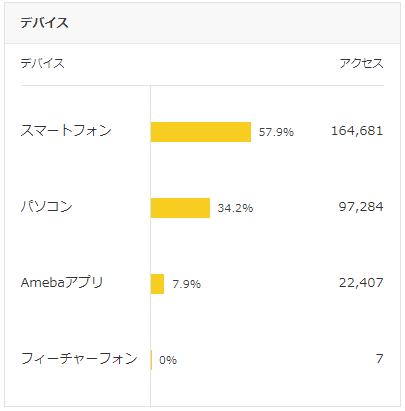
PCで読む読者が1割以上いるブログなら、PCでの読みやすさも大事ですね。
リンク元
読者がどこから来たのか、分析したデータですね。月1回確認すれば十分です。
あめっくま式で記事を書いていくと、「検索」「その他」が増えていきます。
その他が圧倒的に多くなるので、内部リンクがカウントされているようです。
SNSで発信している人は、twitterやFacebookからの流入もチェックしておきましょう。

Google・Yahoo・その他が増えているかが重要です。
Googleアナリティクスで確認すること
アナリティクスでは、ブログを訪れた読者の行動を分析できます。
主に、👇の3点を確認しましょう。
- ブログ全体の状況
- 【重要】各記事の状況
⇒ 読者の記事への評価が分かる - 【重要】ナビゲーションサマリー
⇒ 内部リンクのクリック率が分かる
特に重要な「各記事の状況確認」「ナビゲーションサマリー」の2つは、👇で個別に解説しているので確認して下さい。
基礎となる「ブログ全体状況の確認」は、👇の設置方法の記事の中で解説しています。
▶ アメブロにGoogleアナリティクスを設置する手順はこちら
なお、アナリティクスを毎日チェックする必要はありません。
月単位や週ごとなど、まとまった期間でデータを分析して下さい。

私は月初に前月のデータをまとめて分析していますよ。